Internet Banking e Trading on Line privati e aziende
|
|
|
- Giorgia Maggio
- 8 anni fa
- Visualizzazioni
Transcript
1 Internet Banking e Trading on Line privati e aziende Manuale Utente Edizione Gennaio 2010 Pagina 1 di 33
2 MANUALE UTENTE INTERNET BANKING PREMESSA: I profili di Internet Banking...3 Profilo Base...3 Profilo Trading...4 IL PRIMO ACCESSO E I SUCCESSIVI...5 Primo Collegamento...5 Collegamenti Successivi...6 IL MENU PRINCIPALE...7 CONTO CORRENTE SALDI E MOVIMENTI...8 Estratto conto...8 Dati Storici...9 Libretti di risparmio...9 Assegni...10 Utenze...10 Il mio bilancio...10 Coordinate bancarie...11 PAGAMENTI...12 Bonifici...12 Bonifici Esteri...14 Pagamento Avvisi Ri.Ba Bollettino Bancario...15 Bollettino Postale...15 Pagamento Mav...16 Pagamento Rav...16 Ricarica Cellulari...17 Deleghe F Canone Rai...21 Anagrafica Beneficiari...21 CARTE...22 TITOLI...23 Informazioni...23 Trading On Line...24 COMUNICAZIONI...29 Consultazione...29 Sms Alert...30 SICUREZZA...33 Cambio Password...33 Edizione Gennaio 2010 Pagina 2 di 33
3 PREMESSA: I profili di Internet Banking Il prodotto descritto nel presente documento rientra nella categoria degli applicativi di Banca Virtuale On Line. Esso mette infatti in contatto il cliente con UGF Banca, senza bisogno di andare in filiale! Saldi e movimenti Bancari sono aggiornati in tempo reale. Le operazioni dispositive che si possono impartire, sono a tutti gli effetti analoghe a quelle disposte direttamente presso la Filiale della Banca. I Profili disponibili per i clienti UGF Banca sono due: Base e Trading. Profilo Base Il servizio è dedicato a chi desidera accedere gratuitamente via Internet, in qualsiasi momento e luogo,. Il servizio infatti ti offre la possibilità di gestire funzionalità dispositive e dispositive: Funzioni Informative Visualizzare il saldo dei conti correnti Consultare l elenco dettagliato di tutti i movimenti Scaricare la lista dei movimenti sia in formato Excel e PDF Avere informazioni sullo stato degli assegni (data di rilascio e stato): Consultare lo storico dei bonifici inviati Conoscere la situazione dei tuoi dossier titoli Visualizzare l elenco degli ordini titoli Collegarsi in modo diretto e sicuro (senza digitare ulteriori codici di accesso) al portale Titolari CartaSì per la gestione delle proprie carte di credito (CartaSì). Funzioni Dispositive Bonifici Bonifici estero Pagamento RIBA Pagamento Bollettino Bancario Pagamento MAV Pagamento RAV Ricarica Cellulari Deleghe F24 Pagamento Canone RAI Pagamento Bollettini Bancari Su richiesta è inoltre possibile: consultare la documentazione prodotta dalla Banca in formato PDF; impostare le funzioni di gestione alert (tramite o messaggi SMS) per la notifica di servizi di varia natura (es. prelievo/pagamento effettuato con carte bancomat, alert su movimenti di conto corrente, etc). Edizione Gennaio 2010 Pagina 3 di 33
4 Profilo Trading È il Servizio Completo, dedicato a chi prevalentemente opera nei mercati finanziari e utilizza correntemente gli strumenti informatici per la compravendita di titoli. Questo strumento permetterà infatti, in aggiunta a tutte le funzioni informative e dispositive, di disporre: Ordini di acquisto titoli Ordini di vendita titoli Revoca ordini Con il profilo Trading potrai inoltre disporre, in tempo reale, di: Notizie dei mercati Informative su borse estere Quotazioni on-line Grafici dei titoli che desideri tenere sotto controllo Quotazioni e notizie sui prodotti di Risparmio gestito Edizione Gennaio 2010 Pagina 4 di 33
5 IL PRIMO ACCESSO E I SUCCESSIVI I CODICI DI ACCESSO I codici identificativi personali con cui accedere all operatività via Internet sono i seguenti: il codice utente, composto da dieci caratteri, non è segreto e resta invariato nel tempo. Viene inviato da UGF Banca all indirizzo di posta elettronica indicato nel contratto di attivazione; la password, composta da 8 caratteri, viene consegnata al momento della sottoscrizione del contratto. Al primo accesso, viene richista la modifica della password iniziale con una a propria scelta; BluCode, la nuova chiave elettronica piccola come un portachiavi, che genera una nuova password ogni 36 secondi da inserire: nella pagina iniziale di Internet Banking (unitamente alla password) per accedere alla sezione informativa ; per confermare qualsiasi bonifico o pagamento (es. ricarica telefonica). Si ricorda che la password e il Blucode sono strettamente personali e vanno custoditi con cura, tenendoli segreti. BluCode va custodito con cura, se ciò nonostante il dispositivo viene smarrito/sottratto o danneggiato, basta rivolgersi alla Filiale o contattare l'help Desk al numero In caso vengano effettuati cinque tentativi di accesso consecutivi (anche attrevarso più collegamenti) utilizzando un PIN errato, il servizio viene bloccato automaticamente. Per sbloccare il servizio è necessario contattare il numero PRIMO COLLEGAMENTO Non appena ricevuto il codice utente in posta elettronica, è possibile accedere al servizio di Internet Banking dal sito internet di UGF Banca all indirizzo: selezionando il bottone Nel box home banking (si veda immagine a lato), andranno inseriti il codice utente e la password : Utente (10 caratteri) Password (esempio P ) L inserimento deve essere confermato mediante la selezione del tasto Edizione Gennaio 2010 Pagina 5 di 33
6 Al primo accesso viene richiesto: di modificare la password con una a propria scelta (minimo 8 caratteri al alfanumerici facendo attenzione alle maiuscole/minuscole). Durante il primo collegamento viene scelta e confermata la nuova password: da quel momento il codice pin fornito da UGF Banca dalla banca diventa, perciò, inutilizzabile; di inserire il numero seriale del BluCode (riportato sul retro della chiavetta). Numero Seriale del Blu Code (9 cifre) Successivamente alla conclusione dell inserimento del numero seriale del BluCode è necessario chiudere l applivativo browser (es. pagina di Internet explorer) ed attendere qualche minuto. COLLEGAMENTI SUCCESSIVI Per tutti gli accessi successivi al primo è necessario utilizzare la password definita in fase di primo collegamento. Inserimento Codice Utente Inserimento Password (password definita dall utente al primo collegamento) Confermando la selezione con il tasto dal BluCode. è necessario inserire nella mappa il codice numerico generato Edizione Gennaio 2010 Pagina 6 di 33
7 IL MENU PRINCIPALE Internet Banking è stato pensato per rendere facile la navigazione attraverso i menu principali presenti nel box verticale a sinistra della pagina principale: I menù sono ad apertura verticale, intuitivi e sensibili al passaggio del mouse Pagina deimercati finanziari Edizione Gennaio 2010 Pagina 7 di 33
8 CONTO CORRENTE SALDI E MOVIMENTI Con questa funzione è possibile: selezionare il rapporto di c/c e visualizzare i movimenti in tempo reale visualizzare il saldo effettuare ricerche per data consultare nel dettaglio ogni singolo movimento ciccando sulla data contabile salvare o stampare i dati sul Pc Estratto conto La pagina si predispone sul primo rapporto e sul mese corrente, esponendone i movimenti secondo il primo criterio di visualizzazione (o di ordinamento) disponibile. I movimenti sono memorizzati nell archivio a partire dalla data di attivazione del contratto di Home Banking. Non è possibile visualizzare dati precedenti alla data di attivazione del servizio. Menu dei rapporti di conto corrente Visualizzazione per mese di riferimento Bottone di ricerca movimenti Saldo di conto corrente Selezionando la data contabile di un movimento, è possibile visualizzare il dettaglio: Edizione Gennaio 2010 Pagina 8 di 33
9 Funzione di ricerca ed estrazione dei movimenti Tramite il bottone ricerca, è possibile filtrare i movimenti per rapporto, periodo, data ed importo: Inoltre è possibile stampare e salvare i movimenti nei formati excel e PDF tramite gli appositi pulsanti Dati Storici Ogni anno i movimenti dell'anno precedente vengono eliminati dal Data Base e vengono archiviati nella sezione Dati Storici. Questi dati pertanto sono relativi agli anni precedenti e sono pertanto disponibili solo per gli utenti che usufruivano del servizio anche negli anni precedenti. Se esistono Dati Storici, è possibile consultarli, stamparli o copiarli sul proprio PC per poi elaborarli con un foglio Excel o con altri prodotti. Libretti di risparmio Dal sottomenu Liberetto di risparmio del manù Conti Correnti, è possibile visualizzare la situazione e i movimenti del libretto di risparmio Edizione Gennaio 2010 Pagina 9 di 33
10 Assegni E la funzione che fornisce l elenco dei carnet disponibili e/o utilizzati collegati al proprio conto corrente. Utenze E la funzione che fornisce l elenco delle utenze attive e revocate sul conto corrente selezionato Il mio bilancio E possibile definire dei conti personali in cui sono raggruppate per categoria tutte le operazioni aventi una data descrizione (es. prelevamento bancomat, emolumenti, ecc.). Per ottenere i risultati desiderati occorre: applicare le categorie (per predisporre tutti i movimenti dell archivio al calcolo) e calcolare il Conto Personale (dopo aver scelto i rapporti ed il periodo di interesse). Per ogni categoria viene calcolato l importo complessivo dei movimenti (relativi al rapporto ed al periodo prescelto). E possibile fare anche confronti fra periodi diversi. E possibile creare nuove categorie. Creazioni delle categorie Selezionando il tasto nuova categoria, è possibile creare una nuova categoria di raggruppamento dei movimenti (nell esempio è stata creata una categoria relativa agli addebiti bancomat). Nei parametri di ricerca è necessario inserire delle chiavi di dettaglio in maniera tale da filtrare, dai movimenti di estratto conto, i movimenti con campi descrittivi uguali a quelli riportati come filtro Edizione Gennaio 2010 Pagina 10 di 33
11 Selezionando il tasto salva, viene memorizzata la categoria creata. Visualizzazione del bilancio personalizzato Sulla base della selezione del rapporto di conto corrente e del periodo di riferimento, mediante la selezione del pulsante Calcola, vengono filitrati tutti i movimenti di conto corrente per categoria. Coordinate bancarie Tramite questa sezione è possibile visualizzare le coordinate bancarie (codice IBAN) del/i conto/i. Edizione Gennaio 2010 Pagina 11 di 33
12 PAGAMENTI BONIFICI Nella sezione Bonifici è possibile accedere alle seguenti funzioni: DISPOSIZIONI EFFETTUATE La sezione riporta tutte le distinte già inviate in precedenza. Selezionando il campo data e numero (sottolineato) è possibile aprire una distinta precedentemente inviata o salvata come bozza, modificarla e rispedirla. La spedizione della distinta deve sempre essere confermata con il codice numeroco generato dal BluCode. Edizione Gennaio 2010 Pagina 12 di 33
13 GIROCONTO E la funzione che permette di eseguire un bonifico per il trasferimento di somme da un conto ad un altro, attivi entrambi sulla stessa Banca e appartenenti allo stesso utente. Ai fini della presa in carico del giroconto è necessario, dopo aver verificato la correttezza dei dati immessi nella mappa riepilogativa, portare alla firma la richiesta (inserendo nell apposito campo il codice numerico generato dal BluCode) e selezionare il tasto autorizza. BONIFICO SU STESSA BANCA E la funzione che permette di eseguire un bonifico per il trasferimento di somme da un conto ad un altro, attivi entrambi su UGF Banca ma appartenenti ad intestatari diversi. Ai fini della presa in carico del bonifico è necessario, dopo aver verificato la correttezza dei dati immessi nella mappa riepilogativa, portare alla firma la richiesta (inserendo nell apposito campo il codice numerico generato dal BluCode). BONIFICO VERSO ALTRA BANCA E la funzione che permette di accedere alla maschera di creazione del Bonifico Italia. I campi obbligatori sono contradistinti con l asterisco. Selezionando il pulsante è possibile inserire le anagrafiche beneficiari precedentemente memorizzate nell archivio anagrafiche beneficiari del menù pagamenti. Per selezionare glie estremi del beneficiario, è sufficiente selezionare il tasto Edizione Gennaio 2010 Pagina 13 di 33
14 In fase di inserimento di un nuovo beneficiario, spuntando il flag nell apposito box (figura riportata a lato), vengono memorizzate nella sezione anagrafica beneficiari le informazioni inserite. Ai fini della presa in carico del bonifico, dopo aver selezionato il tasto salva è necessario portare alla firma la richiesta (inserendo nell apposito campo il codice numerico generato dal BluCode) e selezionare il tasto autorizza. In caso di errori, è possibile modificare la distinta o eliminarla. BONIFICI ESTERI In quest area è possibile effettuare bonifici esteri. Per aprire la mappa dei bonifici esteri, occorre selezionare il tasto nuovo bonifico I dati obbligatori sono i seguenti: - Conto corrente di addebito: è necessario selezionare, dal menu a tendina, il conto corrente di addebito - Ragione sociale: Beneficiario che riceverà il pagamento; - Località: Indicare la località della banca del beneficiario - BIC beneficiario (Bank Identifier Code): il codice internazionale della banca estera del cliente (noto anche con il nome di codice SWIFT). Selezionando il tasto Codici BIC, è possibile effettuare una ricerca dei codici Premendo il tasto salva, è necessario inserire il codice generato dal blucode per autorizzare la spesizione del bonifico. Edizione Gennaio 2010 Pagina 14 di 33
15 PAGAMENTO AVVISI RI.BA. Con questa funzionalità è possibile effettuare il pagamento degli Avvisi Ri.ba. registrati. Per effettuare il pagamento è sufficiente selezionare l avviso singolo o tutti gli avvisi e Autorizzare l invio del pagamento confermandolo con il codice generato dal Blu Code. Diversamente per quanto avviene per il pagamento degli avvisi allo sportello, si segnala che il termine ultimo per effettuare il pagamento elettronico è il giorno stesso di scadenza. In caso di scadenza nei giorni festivi, la data di pagamento è anticipata al primo giorno lavorativo antecedente la scadenza. Gli avvisi Ri.ba. vengono visualizzati su Home Banking tramite la Partita Iva. Se in fase di emissione della Ri.ba. è stata indicata una Partita Iva errata la Ri.ba. in questione non verrà visualizzata in Home Banking fra le ricevute da pagare. Questo spiega la possibile discrepanza tra gli avvisi visualizzabile tramite Home Banking e quelli cartacei. BOLLETTINO BANCARIO E la funzione che permette il pagamento attraverso i bollettini bancari (detti anche bollettini FRECCIA). Ai fini della presa in carico della prenotazione è necessario selezionare il tasto salva e procedere con la spedizione della distinta confermandola con il codice generato con il BluCode. BOLLETTINO POSTALE E la funzione che permette il pagamento attraverso i bollettini postali. E possibile attraverso il menù a tendina, selezionare il tipo di bollettino desiderato. Edizione Gennaio 2010 Pagina 15 di 33
16 Attenzione: E possibile effettuare il pagamento di MAV esclusivante nelle giornate feriali dalle 8.30 alle 19,00. Eventali inserimenti in orari giorni differenti vengono salvati nell applicativo come bozza e pertanto potranno essere autorizzati dall utente negli orari/giornate sopra indicate. PAGAMENTO MAV E la funzione che permette la prenotazione di pagamenti Mediante Avviso. Il MAV è un bollettino particolarmente adatto ai soggetti che devono incassare somme frazionate (es. quote condominiali, rate scolastiche, etc.) e viene generalmente emesso da enti pubblici quali scuole, amministrazioni locali, comuni, ma anche da condomini e società finanziarie che gestiscono il credito al consumo. Ai fini della presa in carico della prenotazione è necessario selezionare il tasto salva e procedere con la spedizione della distinta confermandola con il codice generato con il BluCode. Attenzione: E possibile effettuare il pagamento di MAV esclusivante nelle giornate feriali dalle 8.30 alle 19,00. Eventali inserimenti in orari giorni differenti vengono salvati nell applicativo come bozza e pertanto potranno essere autorizzati dall utente negli orari/giornate sopra indicate. PAGAMENTO RAV E la funzione che permette la prenotazione di Ruoli mediante AVviso. Il RAV è un bollettino utilizzato dai concessionari che trattano la riscossione di somme iscritte a ruolo (es. le sanzioni per violazioni del codice della strada, le tasse sulle concessioni governative o sulla nettezza urbana, l'iscrizione agli albi professionali etc.). Ai fini della presa in carico della prenotazione è necessario selezionare il tasto salva e procedere con la spedizione della distinta confermandola con il codice generato con il BluCode. Attenzione: E possibile effettuare il pagamento di RAV esclusivante nelle giornate feriali dalle 8.30 alle 19,00. Eventali inserimenti in orari giorni differenti vengono salvati nell applicativo come bozza e pertanto potranno essere autorizzati dall utente negli orari/giornate sopra indicate. Edizione Gennaio 2010 Pagina 16 di 33
17 RICARICA CELLULARI E la funzione che permette di eseguire ricariche telefoniche indicando il gestore della telefonia, il numero di telefono e il taglio della ricarica. Ai fini della presa in carico della ricarica è necessario, dopo aver verificato la correttezza dei dati immessi nella mappa riepilogativa, portare alla firma la richiesta confermandola con il codice generato con il BluCode. DELEGHE F24 La funzione di pagamento F24 permette di compilare oppure inserire i modelli di Delega unica e di provvedere al pagamento degli stessi. L utente che intende effettuare il pagamento di Deleghe F24 trova nella barra dei menù di Internet Banking l opzione Deleghe F24. Ciccando su tale comando si accede alla pagina di Interrogazione Deleghe F24. Da questa pagina si ha la possibilità di visualizzare eventuali Deleghe già inserite oppure procedere alla creazione di una nuova tramite il pulsante Compilazione nuovo modello. Compilazione Nuovo Modello La compilazione della Delega si compone di più passaggi. Il primo consiste nell inserimento dei dati del contribuente. Tutti i campi con a lato un icona di ricerca sono dei campi con imputazione guidata, pertanto eseguendo un Edizione Gennaio 2010 Pagina 17 di 33
18 doppio click su di essi viene si apre una finestra di scelta. La seconda fase consiste invece nell inserimento dei tributi spostandosi fra le varie sezioni poste in alto (Erario, Inps, Regioni, Ici, Enti Previdenziali, Accise). La compilazione di ciascuna sezione tributi, prevede la digitazione guidata dei campi in modo tale che la compilazione risponda alle regole del Ministero dell Economia e delle Finanze al fine di evitare un errato inserimento dei dati. Inoltre l utente è guidato dalla procedura anche in fase di calcolo, dato che i saldi di ciascuna sezione, nonché il saldo totale della Delega, vengono automaticamente aggiornati tutte le volte che un nuovo importo viene inserito nell apposito campo. L ultima fase della compilazione riguarda l inserimento degli estremi del versamento. Edizione Gennaio 2010 Pagina 18 di 33
19 La procedura permette il pagamento di una Delega da parte di un soggetto diverso dal titolare del conto corrente di addebito ed è proprio in questa sezione che si trova l opzione per abilitare questa possibilità selezionando la casella Barrare in caso di titolare conto corrente diverso dal contribuente. L utente, sempre in quest ultima sezione, ha la possibilità di indicare presso quale domicilio far giungere la quietanza di pagamento, cioè se presso il titolare del conto corrente oppure presso un domicilio diverso nel caso in cui il contribuente non sia l utente stesso. Salvando la mappa, l utente si troverà già compilato in modo automatico il saldo delle Delega, riepilogo algebrico delle somme a credito e a debito inserite nelle varie sezioni come importo tributo. Selezionando il tasto Conferma viene visualizzato il modello F24 compilato con tutti i campi inseriti. Per spedire la delega, è necessario inserire il codice generato dal BluCode e selezionare il tasto Autorizza. Edizione Gennaio 2010 Pagina 19 di 33
20 Nel caso in cui nessun errore sia stato diagnosticato viene visualizzata una pagina di insieme che evidenzia la Delega unica nella sua completezza e sulla quale si può effettuare un operazione di conferma che modifica dello stato da Bozza a Da Autorizzare. L inserimento del codice generato dal BluCode, confermato dal bottone Autorizza cambia lo stato della Delega da Da Autorizzare ad Autorizzata. Le Deleghe assumono i seguenti stati nelle diverse fasi di lavorazione: Bozza: è il modulo F24 compilato, ma non ancora autorizzato. Da Autorizzare: modello corretto deve solo essere autorizzato, come per il precedente stato è ancora modificabile Autorizzata: la Delega è stata inoltrata alla banca per il pagamento Inviata: il sistema ha recepito il modello e lo sta verificando Accettata: il modello F24 è stato accettato perché privo di errori, il sistema può procedere al pagamento Rifiutata: il modello F24 non è stato accettato perché errato Non pagata: la delega non è stata pagata, l utente deve contattare la propria filiale Revocata: il pagamento è stato revocato Sarà compito dell utente verificare lo stato della Delega onde evitare spiacevoli inconvenienti. Data limite per il pagamento Il termine ultimo per far pervenire una Delega è il giorno antecedente la scadenza entro le ore 18,00. Revoca Delega La funzione di pagamento F24 permette la REVOCA da parte dell utente delle Deleghe in stato ACCETTATO, purché non ancora in stato PAGATO. La revoca può essere effettuata sia sulle Deleghe imputate singolarmente sia su quelle acquisite da flusso. Il bottone per la revoca della Delega singola si trova all interno della Delega stessa. Edizione Gennaio 2010 Pagina 20 di 33
21 CANONE RAI E la funzione che permette di pagare il canone RAI. Selezionando il pulsante di nuovo pagamento, è necessario inserire nell apposito campo il numero di abbonamento unitamente al codici di controllo riportati nella bolletta. Ai fini della presa in carico della ricarica è necessario, dopo aver verificato la correttezza dei dati immessi nella mappa riepilogativa, portare alla firma la richiesta confermandola con il codice generato con il BluCode. ANAGRAFICA BENEFICIARI Nella sezione Anagrafica Beneficiari è riportato, se presenti, l elenco dei beneficiari con il dettaglio delle coordinate di conto corrente. Per aggiungere un nuovo beneficiario alla lista, è sufficiente selezionare il tasto nuovo beneficiario e compilare tutti i campi. Selezionando il tasto salva il contatto viene memorizzato nella rubrica. Edizione Gennaio 2010 Pagina 21 di 33
22 CARTE Tramite questo servizio l utente ha la possibilità di usufruire dei seguenti servizi: visualizzazione dei movimenti registrati e disponibilità residua della carta di credito; ricarica CartaSi Eura (con addebito su altra CartaSi); attivazione dell estratto conto on line per ricevere la documentazione direttamente tramite in alternativa al documento cartaceo; attivazione del servizio di notifica delle transazioni effettuate con la carta direttamente sul cellulare tramite SMS. Disponibilità residua della tua CartaSi e Consultazione dell Estratto conto Attivazione del servizio di SMS Banking (protezione contro le Frodi) Ricarica CartaSi Eura (con addebito su un altra CartaSi) Edizione Gennaio 2010 Pagina 22 di 33
23 TITOLI INFORMAZIONI Dal sottomenù informazioni è possibile visualizzare la situazione aggiornata on line dei propri titoli e del proprio dossier. L utente può visualizzare il prezzo medio fiscale di ogni titolo contenuto nel dossier. E possibile selezionare il dossier di cui si vuole conoscere il dettaglio tramite l apposito menù a tendina posto in alto nel frame di destra. Con la selezione del Dossier Titoli la pagina si aggiorna in automatico presentando la situazione del dossier desiderato. Mediante le icone poste in alto a destra si possono estrarre il contenuto del DT in formato excel oppure pdf. La pagina è stampabile interamente selezionando l icona di stampa posta in alto a destra. La videata espone: Il codice ISIN del titolo; La descrizione; Acq Ven: ovvero la possibilità di inserire ordini di borsa direttamente dalla propria posizione; La divisa in cui è espresso il valore del titolo; La quantità (valore nominale del titolo); Il prezzo di acquisto, dato che viene fornito on line dalla procedura Titoli, o prezzo medio fiscale; Il prezzo corrente del titolo aggiornato on line; Il controvalore, calcolato sul nominale espresso al prezzo corrente. Cliccando sul singolo titolo (codice ISIN) presente nel Dossier viene visualizzato il dettaglio della movimentazione del titolo stesso. La movimentazione è paginata, pertanto l utente può spostarsi da una pagina all altra con l ausilio delle frecce poste al fondo della videata. Edizione Gennaio 2010 Pagina 23 di 33
24 TRADING ON LINE ELENCO ORDINI Selezionando il bottone denominato elenco ordini posto nel frame di destra della funzione di trading dell Area Titoli. La videata espone: Il tipo di ordine effettuato, se acquisto oppure vendita; Lo stato dell ordine rappresentato da un apposita icona, decifrabile attraverso la legenda posta in fondo alla pagina; La possibilità di revoca per gli ordini non ancora eseguiti; La descrizione del titolo oggetto della compravendita; Il mercato su cui l ordine è stato inserito; La quantità richiesta dall utente ed inserita nella compravendita; Il prezzo applicato; La quantità eseguita effettivamente rispetto a quella richiesta; Il dossier titoli selezionato. L utente può selezionare l ordine desiderato, cliccando sulla colonna denominata ordine, per visualizzarne il dettaglio. Si aprirà la maschera seguente: Edizione Gennaio 2010 Pagina 24 di 33
25 Di seguito la legenda contenente tutti i simboli rappresentativi dello stato degli ordini ed i mercati su cui sono stati inseriti (è sufficiente selezionare il tasto legenda ). ACQUISTO VENDITA L utente per inserire un ordine di borsa deve selezionare la funzione di trading all interno dell area titoli e successivamente nel frame di destra cliccare sul bottone Acquisto e Vendita, in questo modo si aprirà la videata seguente: Edizione Gennaio 2010 Pagina 25 di 33
26 Ora l utente deve compilare la maschera nei seguenti campi, per inserire l ordine di compravendita: Mercato: mediante il menù a tendina è possibile selezionare il mercato su cui operare, vengono proposti solo i mercati su cui l utente è stato abilitato ad operare dalla propria banca. I mercati sinora disponibili su HB sono: MILANO AFTERHOURS Dossier: attraverso un menù a tendina l utente deve selezionare il DT di riferimento fra quelli abilitati. Tipo ordine: si seleziona con il mouse il tipo di ordine da inserire. Titolo: l utente deve inserire il codice ISIN del titolo e pertanto clicca sul bottone ricerca posto al lato del campo e procedere alla ricerca del titolo desiderato. Con la selezione della ricerca si aprirà la videata seguente: Edizione Gennaio 2010 Pagina 26 di 33
27 Nella funzione di ricerca l utente può indicare le iniziali del titolo oppure il testo contenuto e poi premere sul bottone ricerca, a questo punto vengono visualizzati tutti i titoli con le caratteristiche indicate, è sufficiente scorrere la ricerca con la barra di scorrimento laterale e selezionare con l icona posta a sinistra del titolo, in questo modo si inseriscono i dati direttamente nell ordine di compravendita. Nella colonna a destra del risultato della ricerca è posta l icona di selezione del portafoglio, ossia permette di inserire il titolo all interno del portafoglio titoli personale, così da avere sempre a disposizione i titoli preferiti evitanto di impostare la funzione di ricerca. Dal portafoglio i titolo sono sempre eliminabili mediante la funzione di icona posta nella colonna destra. (vedi immagine precedente) Selezionato il titolo, l utente si ritroverà nuovamente nella maschera di compravendita in cui dovrà inserire: Validità: Esecuzione: Tipo prezzo: Quantità: è necessario selezionare, cliccando con il mouse, il tipo di validità se solo per la data odierna o con una determinata scadenza che l utente dovrà indicare. è necessario utilizzare tipo di esecuzione dell ordine, se all apertura della borsa oppure con negoziazione continua. è possibile indicare un limite di prezzo al di sopra o al di sotto del quale (a seconda del tipo di ordine, se acquisto o vendita) la compravendita non sarà eseguita. Altrimenti l utente può selezionare il prezzo al meglio ossia la compravendita verrà eseguita con il prezzo migliore della giornata. indicare la quantità richiesta o venduta del titolo. Controvalore: controvalore dell ordine espresso in Euro calcolato sul prezzo per la quantità. Dopo aver completato la maschera per l inserimento dell ordine l utente deve procedere al salvataggio dello stesso che, nell elenco degli ordini inseriti sarà in stato bozza, pertanto ancora modificabile ed annullabile perché non è ancora stato inoltrato al mercato. Se l utente è sicuro dell ordine inserito può saltare il passaggio dallo stato bozza e passare direttamente alla conferma dell ordine tramite l apposito bottone posto al fondo. Edizione Gennaio 2010 Pagina 27 di 33
28 Da questa finestra è possibile Confermare o Annullare l'ordine. Nel caso in cui si annulli, l'ordine è annullato immediatamente. La conferma invia l ordine alla procedura Titoli e permette di effettuare un controllo sulla bontà dell ordine, sulla correttezza dei dati indicati (dossier titoli, capienza del conto corrente in caso di acquisto, presenza del titolo nel dossier per il valore nominale indicato, in caso di vendita). Se non vengono segnalati errori, si riceve istruzione di proseguire e gli viene richiesta una seconda conferma per immettere l ordine sul mercato. Edizione Gennaio 2010 Pagina 28 di 33
29 COMUNICAZIONI CONSULTAZIONE Tramite la funzione di consultazione del menu comunicazioni, è possibile consultare i documenti inviati dalla banca (es. estratto conto), dove il contratto lo prevede. Mediante i menu a tendina dell area di riferimento (es. conti correnti) e selezionando il rapporto prescelto, viene visualizzato l elenco dei documenti prodotti dalla banca. E possibile filtrare i documenti per periodo, o visualizzare le ultime comunicazioni prodotte. Selezionando il campo data emissione, viene visualizzato il PDF del relativo documento: Edizione Gennaio 2010 Pagina 29 di 33
30 SMS ALERT La Funzione SMS Alert permette di attivare (e visualizzare se già impostati) i messaggi di avviso (alert) sul telefono cellulare o via delle informazioni sui seguenti servizi: - Conti Correnti; - Carte Bancomat (pagamenti POS e ricariche telefoniche); - Mutui; - Titoli. INSERIMENTO DATI UTENTE Nella scheda dati utente occorre inserire il canale di avviso ( o SMS), il numeri di cellulare o indirizzo per la notifica delle segnalazioni e il conto corrente di addebito (selezione dal menu a tendina) FUNZIONI DA ABILITARE Nella scheda Funzioni sono riportate le varie aree di servizio disponibili. L elenco è il seguente: SEZIONE CONTI CORRENTI AREA ACCREDITI (C/C ACC) ACCREDITO ASSEGNI ACCREDITO BONIFICO ACCREDITO PENSIONE ACCREDITO STIPENDIO ACCREDITO VERSAMENTO ACCRED. VEND. TITOLI ADDEBITO ASSEGNI ADDEBITO RATA MUTUO ADDEBITO RID ADDEBITO OP. TITOLI ADDEBITO UTENZE SEZIONE CARTE BANCOMAT AREA PAGAMENTI (CD PAGAM) PAG. EUROPAY EDC STORNO PAG. EUROPAY PAG. FASTPAY PAGAM. POS ISTITUTO PAGAM. POS ALTRO IST STORNO PAG. POS IST. Edizione Gennaio 2010 Pagina 30 di 33
31 STORNO PAG. POS ALTR PREL. BANC. ATM IST. PREL. BANC. ATM ALT. PREL. EUROPAY CIRR. STORNO PREL. EUROPAY SEZIONE MUTUI ALERT MUTUI - SCAD. SEZIONE CARTE BANCOMAT RICARICHE TELEFONICHE ( CD RICAR) RIC. TELEF. ATM IST. STORNO RIC. TEL. IST RIC. TELEF. ATM ALT. STORNO RIC. TEL. ALT SEZIONE TITOLI ACQ. VENDITA TITOLI Per selezionare il/i servizio/i sul quale attivare la notifica,è necessario selezionare la casella corrispondente oltre ad inserire la soglia minima per la segnalazione (nella mappa di esempio vengono notificate operazioni di soglia superiore a 50,00 ). Edizione Gennaio 2010 Pagina 31 di 33
32 Ad esempio, volendo abilitare il servizio di SMS alert sui prelievi e pagamenti effettuati con la carta bancomat internazionale di importi superiori a 200,00 a valere sul conto corrente 1350 occorre: a) selezionare il conto corrente di riferimento dal menu a tendina. Nella mappa andrà inserito il numero di cellulare per l invio del messaggio SMS: Inserimento cellulare numero Conto corrente di riferimento b) selezionare tutti i servizi relativi alle carte Bancomat nella scheda funzioni c) impostare la soglia minima di invio d) confermare le selezioni con il tasto Edizione Gennaio 2010 Pagina 32 di 33
33 SICUREZZA CAMBIO PASSWORD Tramite il menu sicurezza, è possibile variare la password di accesso con una nuova. Edizione Gennaio 2010 Pagina 33 di 33
Internet Banking Deposit@
 Internet Banking Deposit@ Manuale Utente OPZIONE 1 DELL ALBERO VOCALE Internet Banking Deposit@ - Manuale Utente - 1 - MANUALE UTENTE INTERNET BANKING DEPOSIT@ I CODICI DI ACCESSO... - 3 - PRIMO ACCESSO...
Internet Banking Deposit@ Manuale Utente OPZIONE 1 DELL ALBERO VOCALE Internet Banking Deposit@ - Manuale Utente - 1 - MANUALE UTENTE INTERNET BANKING DEPOSIT@ I CODICI DI ACCESSO... - 3 - PRIMO ACCESSO...
Manuale Utente Iphone
 INTERNET BANKING MOBILE Manuale Utente Iphone Protezione del diritto d'autore e di altri diritti connessi al suo esercizio L. 22 aprile 1941, n. 633 - L. 18 agosto 2000, n. 248 La traduzione, l adattamento
INTERNET BANKING MOBILE Manuale Utente Iphone Protezione del diritto d'autore e di altri diritti connessi al suo esercizio L. 22 aprile 1941, n. 633 - L. 18 agosto 2000, n. 248 La traduzione, l adattamento
Descrizione delle Funzionalità. Core Banking Retail
 Descrizione delle Funzionalità Core Banking Retail Sommario 1. PAGAMENTI 4 1.1.1 Come inserire un nuovo Bonifico Italia 5 1.1.2 Come inserire un Bonifico Sepa 9 1.1.3 Come eseguire il pagamento di un
Descrizione delle Funzionalità Core Banking Retail Sommario 1. PAGAMENTI 4 1.1.1 Come inserire un nuovo Bonifico Italia 5 1.1.2 Come inserire un Bonifico Sepa 9 1.1.3 Come eseguire il pagamento di un
LA SEZIONE PAGAMENTI E CARTE
 LA SEZIONE PAGAMENTI E CARTE Quando clicchi sulla sezione PAGAMENTI e CARTE, accedi ad una pagina (vedi immagine) che mette a tua disposizione due aree: ricariche e pagamenti; la mia carta S MPRE. Fig.
LA SEZIONE PAGAMENTI E CARTE Quando clicchi sulla sezione PAGAMENTI e CARTE, accedi ad una pagina (vedi immagine) che mette a tua disposizione due aree: ricariche e pagamenti; la mia carta S MPRE. Fig.
Presentazione servizio Inbank
 Presentazione servizio Inbank Accesso al servizio Dal sito internet della Banca; Dal sito internet di Inbank: www.inbank.it. BANCA VIRTUALE Presentazione servizio Inbank 2 Accesso al servizio Inserire
Presentazione servizio Inbank Accesso al servizio Dal sito internet della Banca; Dal sito internet di Inbank: www.inbank.it. BANCA VIRTUALE Presentazione servizio Inbank 2 Accesso al servizio Inserire
ISTRUZIONI PER IL PASSAGGIO AL PORTALE IMPRESE CARIGE ON DEMAND
 ISTRUZIONI PER IL PASSAGGIO AL PORTALE IMPRESE CARIGE ON DEMAND Gentile Cliente, nelle prossime settimane il Suo servizio Online Business sarà parzialmente sostituito dal nuovo portale imprese Carige On
ISTRUZIONI PER IL PASSAGGIO AL PORTALE IMPRESE CARIGE ON DEMAND Gentile Cliente, nelle prossime settimane il Suo servizio Online Business sarà parzialmente sostituito dal nuovo portale imprese Carige On
GUIDA RAPIDA CON STRUMENTO DI SICUREZZA TOKEN. www.bancaetica.it
 GUIDA RAPIDA CON STRUMENTO DI SICUREZZA TOKEN www.bancaetica.it INDICE Introduzione...4 1) Token...4 1.1 Quando si deve usare...4 2) Accesso al servizio...5 3) Primo contatto...6 4) Cambio password di
GUIDA RAPIDA CON STRUMENTO DI SICUREZZA TOKEN www.bancaetica.it INDICE Introduzione...4 1) Token...4 1.1 Quando si deve usare...4 2) Accesso al servizio...5 3) Primo contatto...6 4) Cambio password di
UN NUOVO PRODOTTO...3 CONTI CORRENTI...4
 UN NUOVO PRODOTTO...3 Disponibilità del servizio...3 CONTI CORRENTI...4 Estratto conto...4 Dati storici...5 Assegni...6 Utenze...6 Il Mio Bilancio...6 PAGAMENTI...9 Bonifici on line Italia...9 Bonifico
UN NUOVO PRODOTTO...3 Disponibilità del servizio...3 CONTI CORRENTI...4 Estratto conto...4 Dati storici...5 Assegni...6 Utenze...6 Il Mio Bilancio...6 PAGAMENTI...9 Bonifici on line Italia...9 Bonifico
MANUALE B2B PER GLI AGENTI
 Generalità L Applicazione è stata pensata per gestire rapporti commerciali di tipo Business to Business, presuppone quindi che tra l azienda venditrice e il cliente che acquista intercorrano già rapporti
Generalità L Applicazione è stata pensata per gestire rapporti commerciali di tipo Business to Business, presuppone quindi che tra l azienda venditrice e il cliente che acquista intercorrano già rapporti
Manuale di Aggiornamento BOLLETTINO. Rel. 5.10.2D. DATALOG Soluzioni Integrate a 32 Bit
 Manuale di Aggiornamento BOLLETTINO Rel. 5.10.2D DATALOG Soluzioni Integrate a 32 Bit - 14 - Manuale di Aggiornamento 4 VENDITE ORDINI MAGAZZINO 4.1 Definizione e Destinazione Copie: Controllo in stampa
Manuale di Aggiornamento BOLLETTINO Rel. 5.10.2D DATALOG Soluzioni Integrate a 32 Bit - 14 - Manuale di Aggiornamento 4 VENDITE ORDINI MAGAZZINO 4.1 Definizione e Destinazione Copie: Controllo in stampa
TLQWEB - FUNZIONAMENTO DELEGA UNIFICATA
 TLQWEB - FUNZIONAMENTO DELEGA UNIFICATA Entrando in Disposizioni, nella sezione F24, è possibile compilare il modello per il pagamento della Delega Unificata. Cliccando sul tasto comparirà la maschera
TLQWEB - FUNZIONAMENTO DELEGA UNIFICATA Entrando in Disposizioni, nella sezione F24, è possibile compilare il modello per il pagamento della Delega Unificata. Cliccando sul tasto comparirà la maschera
db contocarta. Guida all uso. Come utilizzare la tua nuova carta prepagata ricaricabile.
 db contocarta. Guida all uso. Come utilizzare la tua nuova carta prepagata ricaricabile. db contocarta: le caratteristiche. db contocarta è il nuovo prodotto di Deutsche Bank che ti permette di accedere
db contocarta. Guida all uso. Come utilizzare la tua nuova carta prepagata ricaricabile. db contocarta: le caratteristiche. db contocarta è il nuovo prodotto di Deutsche Bank che ti permette di accedere
Manuale Utente Carige Mobile
 Manuale Utente Carige Mobile Tabella contenuti Manuale Utente Carige Mobile...3 Accesso al servizio...4 Home page... 6 I miei conti... 8 Dettaglio conti...9 Ricerca movimenti...10 Le mie carte... 11 Dettaglio
Manuale Utente Carige Mobile Tabella contenuti Manuale Utente Carige Mobile...3 Accesso al servizio...4 Home page... 6 I miei conti... 8 Dettaglio conti...9 Ricerca movimenti...10 Le mie carte... 11 Dettaglio
SimplyBankWeb Deleghe F24 Manuale operativo cliente
 SimplyBankWeb Deleghe F24 Manuale operativo cliente 1 Sommario 1 PREMESSA...3 2 CARICAMENTO MANUALE DI UNA DELEGA F24 TELEMATICA...4 2.1 Inizio caricamento Deleghe F24...5 2.2 Maschera "Contribuente"...6
SimplyBankWeb Deleghe F24 Manuale operativo cliente 1 Sommario 1 PREMESSA...3 2 CARICAMENTO MANUALE DI UNA DELEGA F24 TELEMATICA...4 2.1 Inizio caricamento Deleghe F24...5 2.2 Maschera "Contribuente"...6
@time al telefono. una volta presa la linea, il risponditore automatico chiederà di digitare due volte asterisco ** sulla tastiera del telefono:
 @time al telefono Il servizio permette di ottenere informazioni e dare disposizioni sui propri rapporti bancari comodamente con una telefonata, gratuita anche dal cellulare. MODALITA DI ACCESSO Per accedere
@time al telefono Il servizio permette di ottenere informazioni e dare disposizioni sui propri rapporti bancari comodamente con una telefonata, gratuita anche dal cellulare. MODALITA DI ACCESSO Per accedere
CONTI CORRENTI: FUNZIONI INFORMATIVE
 Capitolo 3 CONTI CORRENTI: FUNZIONI INFORMATIVE Movimenti e saldi Selezione del C/C - Selezionare il C/C desiderato utilizzando il menu a tendina, in cui compaiono il numero del conto corrente e l intestazione,
Capitolo 3 CONTI CORRENTI: FUNZIONI INFORMATIVE Movimenti e saldi Selezione del C/C - Selezionare il C/C desiderato utilizzando il menu a tendina, in cui compaiono il numero del conto corrente e l intestazione,
Guida Operativa per Singolo Atleta Si raccomanda di utilizzare Explorer versione 9 o superiore, Firefox o Chrome aggiornati alle ultime versioni.
 Iscrizione Atleti alle Liste Punti FIS On-Line Guida Operativa per Singolo Atleta Si raccomanda di utilizzare Explorer versione 9 o superiore, Firefox o Chrome aggiornati alle ultime versioni. Importante!!!
Iscrizione Atleti alle Liste Punti FIS On-Line Guida Operativa per Singolo Atleta Si raccomanda di utilizzare Explorer versione 9 o superiore, Firefox o Chrome aggiornati alle ultime versioni. Importante!!!
PAGAMENTO EFFETTI PRESENTAZIONI RI.BA. INVIO FATTURE ELETTRONICHE VERSO P.A.
 PAGAMENTO EFFETTI PRESENTAZIONI RI.BA. INVIO FATTURE ELETTRONICHE VERSO P.A. Sommario 1. PAGAMENTO RI.BA.2 2. PRESENTAZIONE RI.BA 6 3. INVIO FATTURE ELETTRONICHE VERSO PUBBLICA AMMINISTRAZIONE 13 1 1.
PAGAMENTO EFFETTI PRESENTAZIONI RI.BA. INVIO FATTURE ELETTRONICHE VERSO P.A. Sommario 1. PAGAMENTO RI.BA.2 2. PRESENTAZIONE RI.BA 6 3. INVIO FATTURE ELETTRONICHE VERSO PUBBLICA AMMINISTRAZIONE 13 1 1.
Fideuram Online la nuova versione. Scopri le novità
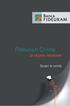 Fideuram Online la nuova versione. Scopri le novità in linea dal 21 giugno La nuova versione Immediatezza, semplicità e personalizzazione Una nuova immagine per rendere ancora più semplice e diretta la
Fideuram Online la nuova versione. Scopri le novità in linea dal 21 giugno La nuova versione Immediatezza, semplicità e personalizzazione Una nuova immagine per rendere ancora più semplice e diretta la
Inbank. Guida Rapida. Servizio Assistenza Inbank
 Inbank Guida Rapida Servizio Assistenza Inbank INDICE 1. Introduzione...3 1.1 Accesso al servizio... 3 1.2 Lista movimenti conto...4 1.3 Invio Bonifici... 5 1.4 Invio Bonifico Singolo... 8 1.5 Invio Stipendi...
Inbank Guida Rapida Servizio Assistenza Inbank INDICE 1. Introduzione...3 1.1 Accesso al servizio... 3 1.2 Lista movimenti conto...4 1.3 Invio Bonifici... 5 1.4 Invio Bonifico Singolo... 8 1.5 Invio Stipendi...
Manuale Utente Carige Mobile
 Manuale Utente Carige Mobile Tabella contenuti Manuale Utente Carige Mobile...3 Accesso al servizio...4 Menu Accesso Rapido... 6 Home page... 7 I miei conti... 8 Dettaglio conti...9 Ricerca movimenti...10
Manuale Utente Carige Mobile Tabella contenuti Manuale Utente Carige Mobile...3 Accesso al servizio...4 Menu Accesso Rapido... 6 Home page... 7 I miei conti... 8 Dettaglio conti...9 Ricerca movimenti...10
MANUALE SOFTWARE F24 ISTRUZIONI PER L UTENTE
 MANUALE SOFTWARE F24 ISTRUZIONI PER L UTENTE PAGINA 2 MODELLO F24 Indice Capitolo 1: Come muoversi all interno del programma 3 1.1 Importazione dati da anno precedente 3 1.2 Inserimento di una nuova anagrafica
MANUALE SOFTWARE F24 ISTRUZIONI PER L UTENTE PAGINA 2 MODELLO F24 Indice Capitolo 1: Come muoversi all interno del programma 3 1.1 Importazione dati da anno precedente 3 1.2 Inserimento di una nuova anagrafica
MANUALE PARCELLA FACILE PLUS INDICE
 MANUALE PARCELLA FACILE PLUS INDICE Gestione Archivi 2 Configurazioni iniziali 3 Anagrafiche 4 Creazione prestazioni e distinta base 7 Documenti 9 Agenda lavori 12 Statistiche 13 GESTIONE ARCHIVI Nella
MANUALE PARCELLA FACILE PLUS INDICE Gestione Archivi 2 Configurazioni iniziali 3 Anagrafiche 4 Creazione prestazioni e distinta base 7 Documenti 9 Agenda lavori 12 Statistiche 13 GESTIONE ARCHIVI Nella
Dipartimento per le Libertà Civili e l Immigrazione
 Dipartimento per le Libertà Civili e l Immigrazione SUI Sportello Unico Immigrazione Sistema inoltro telematico Manuale utente Versione 9 Data aggiornamento 19/11/2010 17.19.00 Pagina 1 (1) Sommario 1.
Dipartimento per le Libertà Civili e l Immigrazione SUI Sportello Unico Immigrazione Sistema inoltro telematico Manuale utente Versione 9 Data aggiornamento 19/11/2010 17.19.00 Pagina 1 (1) Sommario 1.
I profili e tutte le funzioni disponibili su BM Banking - Privati
 I profili e tutte le funzioni disponibili su BM Banking - Privati Accedi al tuo conto corrente con il profilo più adatto alle tue esigenze BM Banking ti offre la possibilità di accedere al tuo conto in
I profili e tutte le funzioni disponibili su BM Banking - Privati Accedi al tuo conto corrente con il profilo più adatto alle tue esigenze BM Banking ti offre la possibilità di accedere al tuo conto in
Guida Rapida Imprese Base - Gold - Gold CBI
 Inbank Guida Rapida Imprese Base - Gold - Gold CBI Servizio Assistenza Inbank 800 837 455 INDICE 1. Introduzione... 3 1.1 Token...3 1.1.1 Quando si deve usare... 3 1.2 Accesso al servizio...4 1.3 Cambio
Inbank Guida Rapida Imprese Base - Gold - Gold CBI Servizio Assistenza Inbank 800 837 455 INDICE 1. Introduzione... 3 1.1 Token...3 1.1.1 Quando si deve usare... 3 1.2 Accesso al servizio...4 1.3 Cambio
Guida al Pagamento Deleghe F24
 Guida al Pagamento Deleghe F24 INDICE Pagamento Deleghe F24 2 Pagamento F24 2 Archivio Pagamenti F24 10 Revoca Delega F24 12 Guida al pagamento Deleghe F24 1 Pagamento Deleghe F24 Il servizio di pagamento
Guida al Pagamento Deleghe F24 INDICE Pagamento Deleghe F24 2 Pagamento F24 2 Archivio Pagamenti F24 10 Revoca Delega F24 12 Guida al pagamento Deleghe F24 1 Pagamento Deleghe F24 Il servizio di pagamento
Istruzioni operative riservate ai Clienti titolari del nuovo internet banking
 Istruzioni operative riservate ai Clienti titolari del nuovo internet banking Bancaperta, il servizio di home banking del Gruppo Credito Valtellinese, è pensato in un ottica di integrazione tra i vari
Istruzioni operative riservate ai Clienti titolari del nuovo internet banking Bancaperta, il servizio di home banking del Gruppo Credito Valtellinese, è pensato in un ottica di integrazione tra i vari
ACCESSO AL SERVIZIO... 3 SICUREZZA... 3 MY ACCOUNT... 4 COMUNICAZIONI... 7 SERVIZI... 8
 ACCESSO AL SERVIZIO... 3 SICUREZZA... 3 Assistenza Clienti...3 MY ACCOUNT... 4 Estratto conto Italia...4 Assegni...5 Elenco utenze...6 COMUNICAZIONI... 7 SERVIZI... 8 2 ACCESSO AL SERVIZIO Il primo accesso
ACCESSO AL SERVIZIO... 3 SICUREZZA... 3 Assistenza Clienti...3 MY ACCOUNT... 4 Estratto conto Italia...4 Assegni...5 Elenco utenze...6 COMUNICAZIONI... 7 SERVIZI... 8 2 ACCESSO AL SERVIZIO Il primo accesso
Presentazione della pratica online
 Presentazione della pratica online Dalla prima pagina del sito del comune http://www.comune.ficulle.tr.it/, selezionate Sportello Unico Attività Produttive ed Edilizia Selezionate ora ACCEDI nella schermata
Presentazione della pratica online Dalla prima pagina del sito del comune http://www.comune.ficulle.tr.it/, selezionate Sportello Unico Attività Produttive ed Edilizia Selezionate ora ACCEDI nella schermata
Pagina di accesso...6 Come accedere al servizio...6 Richiesta password...6 Richiesta PIN...6 Accesso ai servizi...7
 On Line Premessa...3 Note generali...3 Prerequisiti...3 Per usufruire del servizio...3 Accesso al servizio...4 Regole da seguire nel corso del primo collegamento...5 Regole da seguire nel corso dei successivi
On Line Premessa...3 Note generali...3 Prerequisiti...3 Per usufruire del servizio...3 Accesso al servizio...4 Regole da seguire nel corso del primo collegamento...5 Regole da seguire nel corso dei successivi
S.I.N. S.R.L. SISTEMA INFORMATIVO NAZIONALE
 Edizione 1.0 Marzo 2010 S.I.N. S.R.L. SISTEMA INFORMATIVO NAZIONALE PER LO SVILUPPO IN AGRICOLTURA Sviluppo Rurale 2007 2013 Misure Strutturali Compilazione domanda di pagamento Manuale Operativo Utente
Edizione 1.0 Marzo 2010 S.I.N. S.R.L. SISTEMA INFORMATIVO NAZIONALE PER LO SVILUPPO IN AGRICOLTURA Sviluppo Rurale 2007 2013 Misure Strutturali Compilazione domanda di pagamento Manuale Operativo Utente
Dipartimento per le Libertà Civili e l Immigrazione
 Dipartimento per le Libertà Civili e l Immigrazione Sistema inoltro telematico Manuale utente Versione 10 Data aggiornamento: 14/09/2012 Pagina 1 (25) Sommario 1. Il sistema di inoltro telematico delle
Dipartimento per le Libertà Civili e l Immigrazione Sistema inoltro telematico Manuale utente Versione 10 Data aggiornamento: 14/09/2012 Pagina 1 (25) Sommario 1. Il sistema di inoltro telematico delle
Portale tirocini. Manuale utente Per la gestione del Progetto Formativo
 GESTIONE PROGETTO FORMATIVO Pag. 1 di 38 Portale tirocini Manuale utente Per la gestione del Progetto Formativo GESTIONE PROGETTO FORMATIVO Pag. 2 di 38 INDICE 1. INTRODUZIONE... 3 2. ACCESSO AL SISTEMA...
GESTIONE PROGETTO FORMATIVO Pag. 1 di 38 Portale tirocini Manuale utente Per la gestione del Progetto Formativo GESTIONE PROGETTO FORMATIVO Pag. 2 di 38 INDICE 1. INTRODUZIONE... 3 2. ACCESSO AL SISTEMA...
QG Gestione Assenze. Inserimento per Classe. Per la gestione delle assenze accedere dal Menu Giornaliere->Assenze e Giustificazioni
 QG Gestione Assenze Per la gestione delle assenze accedere dal Menu Giornaliere->Assenze e Giustificazioni Le voci principali che permettono l inserimento delle assenze sono: Inserimento per Classe Inserimento
QG Gestione Assenze Per la gestione delle assenze accedere dal Menu Giornaliere->Assenze e Giustificazioni Le voci principali che permettono l inserimento delle assenze sono: Inserimento per Classe Inserimento
Guida alla registrazione on-line di un DataLogger
 NovaProject s.r.l. Guida alla registrazione on-line di un DataLogger Revisione 3.0 3/08/2010 Partita IVA / Codice Fiscale: 03034090542 pag. 1 di 17 Contenuti Il presente documento è una guida all accesso
NovaProject s.r.l. Guida alla registrazione on-line di un DataLogger Revisione 3.0 3/08/2010 Partita IVA / Codice Fiscale: 03034090542 pag. 1 di 17 Contenuti Il presente documento è una guida all accesso
Internet Banking. Novità della release 6.0.0 Martedì 03 Marzo 2009
 Internet Banking Novità della release 6.0.0 Martedì 03 Marzo 2009 SEZIONE SALDI E MOVIMENTI Posizione azienda Nella posizione azienda, in presenza di numerosi conti, gli ultimi saldi non verranno più frazionati
Internet Banking Novità della release 6.0.0 Martedì 03 Marzo 2009 SEZIONE SALDI E MOVIMENTI Posizione azienda Nella posizione azienda, in presenza di numerosi conti, gli ultimi saldi non verranno più frazionati
TUTE E SCARPE. 12/12/2013 Manuale Utente. Manuale utente per la richiesta di INDUMENTI E CALZATURE DA LAVORO
 TUTE E SCARPE 12/12/2013 Manuale Utente Manuale utente per la richiesta di INDUMENTI E CALZATURE DA LAVORO Indice Indice... 1 Accesso all area Servizi on-line del sito web Cassa Edile Milano... 2 Compilazione
TUTE E SCARPE 12/12/2013 Manuale Utente Manuale utente per la richiesta di INDUMENTI E CALZATURE DA LAVORO Indice Indice... 1 Accesso all area Servizi on-line del sito web Cassa Edile Milano... 2 Compilazione
TLQW- FUNZIONAMENTO DELEGA UNIFICATA
 TLQW- FUNZIONAMENTO DELEGA UNIFICATA Entrando con un doppio click nella Delega Unificata, nella sezione Pagamenti, è possibile compilare il Modello F24. Selezionando Gestione - Deleghe e poi cliccando
TLQW- FUNZIONAMENTO DELEGA UNIFICATA Entrando con un doppio click nella Delega Unificata, nella sezione Pagamenti, è possibile compilare il Modello F24. Selezionando Gestione - Deleghe e poi cliccando
Guida Carta Conto FAMILI
 Guida Carta Conto FAMILI Internet Banking Banca del Fucino V5_22092015 Introduzione 2 1 Attivazione della carta MasterCard 3 Attivazione MasterCard SecureCode 7 Massimali giornalier i e mensili 9 Prelievi
Guida Carta Conto FAMILI Internet Banking Banca del Fucino V5_22092015 Introduzione 2 1 Attivazione della carta MasterCard 3 Attivazione MasterCard SecureCode 7 Massimali giornalier i e mensili 9 Prelievi
HELP ONLINE Guida per la registrazione al portale
 HELP ONLINE Guida per la registrazione al portale 1 Indice Generale 1. Help online Ditte 4 1.1 Cosa serve per effettuare la registrazione 5 1.2 Registrazione 6 1.2.1 Registrazione ditta 7 1.2.2 Inserimento
HELP ONLINE Guida per la registrazione al portale 1 Indice Generale 1. Help online Ditte 4 1.1 Cosa serve per effettuare la registrazione 5 1.2 Registrazione 6 1.2.1 Registrazione ditta 7 1.2.2 Inserimento
INDICE. Accesso al Portale Pag. 2. Nuovo preventivo - Ricerca articoli. Pag. 4. Nuovo preventivo Ordine. Pag. 6. Modificare il preventivo. Pag.
 Gentile Cliente, benvenuto nel Portale on-line dell Elettrica. Attraverso il nostro Portale potrà: consultare la disponibilità dei prodotti nei nostri magazzini, fare ordini, consultare i suoi prezzi personalizzati,
Gentile Cliente, benvenuto nel Portale on-line dell Elettrica. Attraverso il nostro Portale potrà: consultare la disponibilità dei prodotti nei nostri magazzini, fare ordini, consultare i suoi prezzi personalizzati,
MANUALE PER CONSULTARE LA RASSEGNA STAMPA VIA WEB
 MANUALE PER CONSULTARE LA RASSEGNA STAMPA VIA WEB o RICERCA p3 Ricerca rapida Ricerca avanzata o ARTICOLI p5 Visualizza Modifica Elimina/Recupera Ordina o RUBRICHE p11 Visualizzazione Gestione rubriche
MANUALE PER CONSULTARE LA RASSEGNA STAMPA VIA WEB o RICERCA p3 Ricerca rapida Ricerca avanzata o ARTICOLI p5 Visualizza Modifica Elimina/Recupera Ordina o RUBRICHE p11 Visualizzazione Gestione rubriche
Gestione delle informazioni necessarie all attività di validazione degli studi di settore. Trasmissione degli esempi da valutare.
 Gestione delle informazioni necessarie all attività di validazione degli studi di settore. Trasmissione degli esempi da valutare. E stato previsto l utilizzo di uno specifico prodotto informatico (denominato
Gestione delle informazioni necessarie all attività di validazione degli studi di settore. Trasmissione degli esempi da valutare. E stato previsto l utilizzo di uno specifico prodotto informatico (denominato
Guida dell utente. Centro di fatturazione UPS
 Guida dell utente Centro di fatturazione UPS 2015 United Parcel Service of America, Inc. UPS, il marchio UPS e il colore marrone sono marchi commerciali di United Parcel Service of America, Inc. Tutti
Guida dell utente Centro di fatturazione UPS 2015 United Parcel Service of America, Inc. UPS, il marchio UPS e il colore marrone sono marchi commerciali di United Parcel Service of America, Inc. Tutti
E-mail: inserisci un indirizzo di posta elettronica attiva, a cui invieremo tutte le comunicazioni.
 Per registrarsi: è necessario compilare le informazioni sotto indicate. Nome Utente: inserisci il nome con cui vuoi accedere al portale (ad esempio MARIO ROSSI ). Puoi anche scrivere un nome diverso da
Per registrarsi: è necessario compilare le informazioni sotto indicate. Nome Utente: inserisci il nome con cui vuoi accedere al portale (ad esempio MARIO ROSSI ). Puoi anche scrivere un nome diverso da
GUIDA ALL UTILIZZO DI MF QUICKEN
 GUIDA ALL UTILIZZO DI MF QUICKEN I conti MF Quicken: il conto corrente MF Quicken consente di definire diversi tipi di conti (Icona Conti), mediante i quali l utente può tenere sotto controllo tutte le
GUIDA ALL UTILIZZO DI MF QUICKEN I conti MF Quicken: il conto corrente MF Quicken consente di definire diversi tipi di conti (Icona Conti), mediante i quali l utente può tenere sotto controllo tutte le
SUPPORTO F24 MAGNETICO
 M:\Manuali\Manuali Nuovi studi 2007\Supporto F24 Magnetico.doc SUPPORTO F24 MAGNETICO Per poter creare il supporto magnetico (dal centro od in studio) in maniera corretta, devono essere compilati i seguenti
M:\Manuali\Manuali Nuovi studi 2007\Supporto F24 Magnetico.doc SUPPORTO F24 MAGNETICO Per poter creare il supporto magnetico (dal centro od in studio) in maniera corretta, devono essere compilati i seguenti
Inbank Guida Rapida con strumento sicurezza Token
 Inbank Guida Rapida con strumento sicurezza Token Servizio Assistenza Inbank INDICE 1. Introduzione...3 1.1 Token... 3 1.1.1 Quando si deve usare...3 1.2 Accesso al servizio... 4 1.3 Cambio password di
Inbank Guida Rapida con strumento sicurezza Token Servizio Assistenza Inbank INDICE 1. Introduzione...3 1.1 Token... 3 1.1.1 Quando si deve usare...3 1.2 Accesso al servizio... 4 1.3 Cambio password di
PAGAMENTI E CARTE. All accesso alla sezione Pagamenti e Carte viene visualizzata automaticamente la pagina Lista ricariche e pagamenti.
 PAGAMENTI E CARTE Quando clicchi sulla sezione PAGAMENTI e CARTE, accedi ad una pagina che mette a tua disposizione due aree: o ricariche e pagamenti; o le mie carte. All accesso alla sezione Pagamenti
PAGAMENTI E CARTE Quando clicchi sulla sezione PAGAMENTI e CARTE, accedi ad una pagina che mette a tua disposizione due aree: o ricariche e pagamenti; o le mie carte. All accesso alla sezione Pagamenti
Guida alla compilazione on-line delle domande di Dote Scuola A.S. 2013-2014 - per le Famiglie INDICE
 Guida alla compilazione on-line delle domande di Dote Scuola A.S. 2013-2014 - per le Famiglie INDICE Introduzione... 2 Riconoscimento del soggetto richiedente da parte del sistema... 2 Elenco dei servizi
Guida alla compilazione on-line delle domande di Dote Scuola A.S. 2013-2014 - per le Famiglie INDICE Introduzione... 2 Riconoscimento del soggetto richiedente da parte del sistema... 2 Elenco dei servizi
5.16.4 [5.0.1H4/ 10] Ordini Clienti: Definizione piano di fatturazione
![5.16.4 [5.0.1H4/ 10] Ordini Clienti: Definizione piano di fatturazione 5.16.4 [5.0.1H4/ 10] Ordini Clienti: Definizione piano di fatturazione](/thumbs/31/15114146.jpg) Bollettino 5.00-229 5.16.4 [5.0.1H4/ 10] Ordini Clienti: Definizione piano di fatturazione Per risolvere l esigenza delle aziende di manutenzione (che operano su impianti), che richiedono la fatturazione
Bollettino 5.00-229 5.16.4 [5.0.1H4/ 10] Ordini Clienti: Definizione piano di fatturazione Per risolvere l esigenza delle aziende di manutenzione (che operano su impianti), che richiedono la fatturazione
Manuale di configurazione dell Home Banking- Guida al Servizio
 Manuale di configurazione dell Home Banking- Guida al Servizio 1 - CARATTERISTICHE E OPZIONI DEL SERVIZIO HOME BANKING Il servizio home banking della Banca Popolare S.Angelo fornisce al cliente l opportunità
Manuale di configurazione dell Home Banking- Guida al Servizio 1 - CARATTERISTICHE E OPZIONI DEL SERVIZIO HOME BANKING Il servizio home banking della Banca Popolare S.Angelo fornisce al cliente l opportunità
Inbank Guida Rapida con strumento sicurezza Token
 Inbank Guida Rapida con strumento sicurezza Token Servizio Assistenza Inbank INDICE 1. Introduzione...3 1.1 Token... 3 1.1.1 Quando si deve usare... 3 1.2 Accesso al servizio... 4 1.3 Primo contatto...
Inbank Guida Rapida con strumento sicurezza Token Servizio Assistenza Inbank INDICE 1. Introduzione...3 1.1 Token... 3 1.1.1 Quando si deve usare... 3 1.2 Accesso al servizio... 4 1.3 Primo contatto...
per docenti e dirigenti della Scuola trentina a carattere statale Sportello dipendente GUIDA AL SERVIZIO
 per docenti e dirigenti della Scuola trentina a carattere statale Sportello dipendente GUIDA AL SERVIZIO CHE COS E / CHI PUÒ ACCEDERE Lo sportello del dipendente è lo strumento telematico per la consultazione
per docenti e dirigenti della Scuola trentina a carattere statale Sportello dipendente GUIDA AL SERVIZIO CHE COS E / CHI PUÒ ACCEDERE Lo sportello del dipendente è lo strumento telematico per la consultazione
Cerca Compra Vendi. Guida passo per passo all utilizzo del sito
 Cerca Compra Vendi Guida passo per passo all utilizzo del sito La registrazione Prima di poter iniziare ad inserire annunci sul sito cerca compra vendi è necessario procedere alla registrazione di un account
Cerca Compra Vendi Guida passo per passo all utilizzo del sito La registrazione Prima di poter iniziare ad inserire annunci sul sito cerca compra vendi è necessario procedere alla registrazione di un account
Manuale d'uso. Manuale d'uso... 1. Primo utilizzo... 2. Generale... 2. Gestione conti... 3. Indici di fatturazione... 3. Aliquote...
 Manuale d'uso Sommario Manuale d'uso... 1 Primo utilizzo... 2 Generale... 2 Gestione conti... 3 Indici di fatturazione... 3 Aliquote... 4 Categorie di prodotti... 5 Prodotti... 5 Clienti... 6 Fornitori...
Manuale d'uso Sommario Manuale d'uso... 1 Primo utilizzo... 2 Generale... 2 Gestione conti... 3 Indici di fatturazione... 3 Aliquote... 4 Categorie di prodotti... 5 Prodotti... 5 Clienti... 6 Fornitori...
Università degli Studi di Padova Centro di Calcolo di Ateneo
 Università degli Studi di Padova Centro di Calcolo di Ateneo GeBeS Abilitazione Guida rapida all uso Versione del 29 aprile 2011 Sommario Descrizione generale del modulo GeBeS Abilitazione... 2 La funzione
Università degli Studi di Padova Centro di Calcolo di Ateneo GeBeS Abilitazione Guida rapida all uso Versione del 29 aprile 2011 Sommario Descrizione generale del modulo GeBeS Abilitazione... 2 La funzione
Manuale Amministratore Legalmail Enterprise. Manuale ad uso degli Amministratori del Servizio Legalmail Enterprise
 Manuale Amministratore Legalmail Enterprise Manuale ad uso degli Amministratori del Servizio Legalmail Enterprise Pagina 2 di 16 Manuale Amministratore Legalmail Enterprise Introduzione a Legalmail Enterprise...3
Manuale Amministratore Legalmail Enterprise Manuale ad uso degli Amministratori del Servizio Legalmail Enterprise Pagina 2 di 16 Manuale Amministratore Legalmail Enterprise Introduzione a Legalmail Enterprise...3
SPORTELLO UNICO DELLE ATTIVITÀ PRODUTTIVE MANUALE OPERATIVO FUNZIONI DI PAGAMENTO ONLINE. Versione 05
 SPORTELLO UNICO DELLE ATTIVITÀ PRODUTTIVE MANUALE OPERATIVO FUNZIONI DI PAGAMENTO ONLINE Versione 05 Novembre 2015 1 Sommario Generalità... 3 Pagare con ICONTO... 7 Pagare con carta di credito... 10 Pagare
SPORTELLO UNICO DELLE ATTIVITÀ PRODUTTIVE MANUALE OPERATIVO FUNZIONI DI PAGAMENTO ONLINE Versione 05 Novembre 2015 1 Sommario Generalità... 3 Pagare con ICONTO... 7 Pagare con carta di credito... 10 Pagare
BPIOL - Bollettino Report Gold. Manuale Utente
 BPIOL - Bollettino Report Gold Manuale Utente BPIOL - BOLLETTINO REPORT GOLD MANUALE UTENTE PAG. 1 Indice Indice... 1 1 - Introduzione... 2 2 - Come accedere alla funzione BPIOL Bollettino Report Gold...
BPIOL - Bollettino Report Gold Manuale Utente BPIOL - BOLLETTINO REPORT GOLD MANUALE UTENTE PAG. 1 Indice Indice... 1 1 - Introduzione... 2 2 - Come accedere alla funzione BPIOL Bollettino Report Gold...
7 SETTORE Agenzia del Lavoro. Manuale di registrazione e di creazione della dichiarazione di disponibilità al lavoro on line
 PROVINCIA DI TARANTO 7 SETTORE Agenzia del Lavoro Manuale di registrazione e di creazione della dichiarazione di disponibilità al lavoro on line Istruzioni per i precari della scuola che devono inoltrare
PROVINCIA DI TARANTO 7 SETTORE Agenzia del Lavoro Manuale di registrazione e di creazione della dichiarazione di disponibilità al lavoro on line Istruzioni per i precari della scuola che devono inoltrare
Guida alla chiusura del conto corrente
 Gentile Cliente, Guida alla chiusura del conto corrente il conto corrente bancario è il principale strumento della relazione tra banca e cliente, per la numerosità dei servizi di pagamento e di altra natura
Gentile Cliente, Guida alla chiusura del conto corrente il conto corrente bancario è il principale strumento della relazione tra banca e cliente, per la numerosità dei servizi di pagamento e di altra natura
Guida alla compilazione on-line delle domande di Dote Scuola A.S. 2014-2015 - per le Famiglie INDICE
 Guida alla compilazione on-line delle domande di Dote Scuola A.S. 2014-2015 - per le Famiglie INDICE Introduzione... 2 Riconoscimento del soggetto richiedente da parte del sistema... 2 Elenco dei servizi
Guida alla compilazione on-line delle domande di Dote Scuola A.S. 2014-2015 - per le Famiglie INDICE Introduzione... 2 Riconoscimento del soggetto richiedente da parte del sistema... 2 Elenco dei servizi
Manuale Amministratore
 Manuale Amministratore Indice 1. Amministratore di Sistema...3 2. Accesso...3 3. Gestione Azienda...4 3.1. Gestione Azienda / Dati...4 3.2. Gestione Azienda /Operatori...4 3.2.1. Censimento Operatore...5
Manuale Amministratore Indice 1. Amministratore di Sistema...3 2. Accesso...3 3. Gestione Azienda...4 3.1. Gestione Azienda / Dati...4 3.2. Gestione Azienda /Operatori...4 3.2.1. Censimento Operatore...5
Abbonamento alla consultazione delle Norme UNI MANUALE D USO. Ver. 1 Settembre 2014
 MANUALE D USO Ver. 1 Settembre 2014 Pag. 1 di 40 Manuale d uso ver. 2.1 luglio 2014 UTENTE ABBONAMENTO Pag. 2 di 40 Manuale d uso ver. 2.1 luglio 2014 SPAZIO PERSONALE Dopo aver eseguito il login appare
MANUALE D USO Ver. 1 Settembre 2014 Pag. 1 di 40 Manuale d uso ver. 2.1 luglio 2014 UTENTE ABBONAMENTO Pag. 2 di 40 Manuale d uso ver. 2.1 luglio 2014 SPAZIO PERSONALE Dopo aver eseguito il login appare
Guida Rapida con strumento
 Guida Rapida con strumento sicurezza CPS www.bancaetica.it INDICE Introduzione...4 1) CPS...4 1.1. Quando si deve usare...4 2) Accesso al servizio...5 3) Primo contatto...6 4) Cambio password di collegamento...7
Guida Rapida con strumento sicurezza CPS www.bancaetica.it INDICE Introduzione...4 1) CPS...4 1.1. Quando si deve usare...4 2) Accesso al servizio...5 3) Primo contatto...6 4) Cambio password di collegamento...7
Deutsche Bank Easy. db contocarta. Guida all uso.
 Deutsche Bank Easy. Guida all uso. . Le caratteristiche. è il prodotto di Deutsche Bank che si adatta al tuo stile di vita: ti permette di accedere con facilità all operatività tipica di un conto, con
Deutsche Bank Easy. Guida all uso. . Le caratteristiche. è il prodotto di Deutsche Bank che si adatta al tuo stile di vita: ti permette di accedere con facilità all operatività tipica di un conto, con
Manuale Utente Albo Pretorio GA
 Manuale Utente Albo Pretorio GA IDENTIFICATIVO DOCUMENTO MU_ALBOPRETORIO-GA_1.4 Versione 1.4 Data edizione 04.04.2013 1 TABELLA DELLE VERSIONI Versione Data Paragrafo Descrizione delle modifiche apportate
Manuale Utente Albo Pretorio GA IDENTIFICATIVO DOCUMENTO MU_ALBOPRETORIO-GA_1.4 Versione 1.4 Data edizione 04.04.2013 1 TABELLA DELLE VERSIONI Versione Data Paragrafo Descrizione delle modifiche apportate
Nuova procedura di Cassa Contanti Wingesfar: istruzioni per le farmacie Novembre 2009
 Nuova procedura di Cassa Contanti Wingesfar: istruzioni per le farmacie Novembre 2009 Documenti Tecnici Informatica e Farmacia Vega S.p.A. Premessa La procedura di Cassa Contanti rileva i movimenti giornalieri
Nuova procedura di Cassa Contanti Wingesfar: istruzioni per le farmacie Novembre 2009 Documenti Tecnici Informatica e Farmacia Vega S.p.A. Premessa La procedura di Cassa Contanti rileva i movimenti giornalieri
Guida all accesso al portale e ai servizi self service
 Guida all accesso al portale e ai servizi self service INDICE PREMESSA 2 pag. 1 INTRODUZIONE 2 2 MODALITÀ DI PRIMO ACCESSO 2 2.1 LA CONVALIDA DELL INDIRIZZO DI POSTA ELETTRONICA 2 2.2 L INSERIMENTO DELLA
Guida all accesso al portale e ai servizi self service INDICE PREMESSA 2 pag. 1 INTRODUZIONE 2 2 MODALITÀ DI PRIMO ACCESSO 2 2.1 LA CONVALIDA DELL INDIRIZZO DI POSTA ELETTRONICA 2 2.2 L INSERIMENTO DELLA
Manuale Operativo Adesione Attività. Promozionali FIPAV
 Manuale Operativo Adesione Attività Promozionali FIPAV Indice Introduzione... 3 2. Modalità di accesso... 6 3. Modalità operative... 11 4. Modifica Dati Scuola... 16 5. Adesione Alunni... 17 6. Interrogazione...
Manuale Operativo Adesione Attività Promozionali FIPAV Indice Introduzione... 3 2. Modalità di accesso... 6 3. Modalità operative... 11 4. Modifica Dati Scuola... 16 5. Adesione Alunni... 17 6. Interrogazione...
Guida al sistema di pagamento delle pratiche telematiche
 Guida al sistema di pagamento delle pratiche telematiche Gentile Utente, per effettuare il pagamento delle pratiche telematiche deve accedere alla Home Page delle Banche Dati, dopo aver digitato la sua
Guida al sistema di pagamento delle pratiche telematiche Gentile Utente, per effettuare il pagamento delle pratiche telematiche deve accedere alla Home Page delle Banche Dati, dopo aver digitato la sua
Sommario. 1. Che cos è DocFly Fatturazione PA... 3. 1.1. Il Gestionale Web... 3. 1.2. Accesso all interfaccia Web... 3
 Sommario 1. Che cos è DocFly Fatturazione PA... 3 1.1. Il Gestionale Web... 3 1.2. Accesso all interfaccia Web... 3 1.3 Funzionalità dell interfaccia Web... 4 1.3.1 Creazione guidata dela fattura in formato
Sommario 1. Che cos è DocFly Fatturazione PA... 3 1.1. Il Gestionale Web... 3 1.2. Accesso all interfaccia Web... 3 1.3 Funzionalità dell interfaccia Web... 4 1.3.1 Creazione guidata dela fattura in formato
GUIDA OPERATIVA CARICAMENTO ON- LINE ALLEGATI II ( EX MODELLI F) COMUNE DI GENOVA
 MultiService S.p.A. Via De Marini, 53 16149 Genova (Italy) Tel.010.64828.1 - Fax 010.6014399 e-mail: seg@multiservice.ge.it Comune di Genova Ufficio Controllo Impianti Termici GUIDA OPERATIVA CARICAMENTO
MultiService S.p.A. Via De Marini, 53 16149 Genova (Italy) Tel.010.64828.1 - Fax 010.6014399 e-mail: seg@multiservice.ge.it Comune di Genova Ufficio Controllo Impianti Termici GUIDA OPERATIVA CARICAMENTO
Guida al servizio Esercizi Online
 Guida al servizio Esercizi Online Argomenti: Come accedere al sito Come navigare nel sito Sicurezza Disponibilità del sito Introduzione Il Servizio Esercizi Online è lo strumento per la riconciliazione
Guida al servizio Esercizi Online Argomenti: Come accedere al sito Come navigare nel sito Sicurezza Disponibilità del sito Introduzione Il Servizio Esercizi Online è lo strumento per la riconciliazione
ISTRUZIONI OPERATIVE AGGIORNAMENTO DEL 18/04/2013
 ISTRUZIONI OPERATIVE AGGIORNAMENTO DEL 18/04/2013 Settore: Oggetto: Servizi diversi per la Clientela Istruzioni operative sul Servizio MB Mobile Banking Banca Passadore Guida operativa Indice degli argomenti
ISTRUZIONI OPERATIVE AGGIORNAMENTO DEL 18/04/2013 Settore: Oggetto: Servizi diversi per la Clientela Istruzioni operative sul Servizio MB Mobile Banking Banca Passadore Guida operativa Indice degli argomenti
GUIDA ALL USO DEL PORTALE DI PRENOTAZIONE LIBRI ON LINE
 Introduzione Benvenuto nella guida all uso della sezione ecommerce di shop.libripertutti.it/coop dove è possibile ordinare i tuoi testi scolastici e seguire lo stato del tuo ordine fino all evasione. si
Introduzione Benvenuto nella guida all uso della sezione ecommerce di shop.libripertutti.it/coop dove è possibile ordinare i tuoi testi scolastici e seguire lo stato del tuo ordine fino all evasione. si
Operazioni Preliminari
 Operazioni Preliminari Registrarsi Per poter assolvere agli obblighi connessi al Contributo di Soggiorno occorre essere in possesso delle credenziali (Nome utente e Password) per operare sul portale di
Operazioni Preliminari Registrarsi Per poter assolvere agli obblighi connessi al Contributo di Soggiorno occorre essere in possesso delle credenziali (Nome utente e Password) per operare sul portale di
1. Indice. 7. Sezione Carte 14. 8. Sezione Deposito titoli 15. 9. Sezione Servizi 24. 6.7 Mav / Rav 11 6.8 Riicariica Ricarica Carta EURA 11
 1. Indice 1. Premessa 3 2. Come accedere al servizio 3 3. Assistenza, Numeri Utili e ricerca Filiali 4 4. Lettura dei messaggi Inbox 4 5. Come autorizzare are le disposizioni 5 6. Sezione Conti Online
1. Indice 1. Premessa 3 2. Come accedere al servizio 3 3. Assistenza, Numeri Utili e ricerca Filiali 4 4. Lettura dei messaggi Inbox 4 5. Come autorizzare are le disposizioni 5 6. Sezione Conti Online
CONTACT CENTER ISTRUZIONI PER L USO
 CONTACT CENTER ISTRUZIONI PER L USO Sommario SOMMARIO Accedere al Contact Center... 2 Inviare un quesito alla CIPAG tramite il Contact Center... 5 Consultare lo stato di lavorazione dei quesiti... 8 Recupero
CONTACT CENTER ISTRUZIONI PER L USO Sommario SOMMARIO Accedere al Contact Center... 2 Inviare un quesito alla CIPAG tramite il Contact Center... 5 Consultare lo stato di lavorazione dei quesiti... 8 Recupero
V0_Ib-Fec. - BPLazio Web
 DIREZIONE GENERALE AREA MERCATO V0_Ib-Fec. - BPLazio Web (Internet Banking) Manuale Utente Edizione Ottobre 2008 SOMMARIO 1. Premessa... 4 1.1 Note Generali... 4 2. Come accedere al servizio... 5 2.1 Primo
DIREZIONE GENERALE AREA MERCATO V0_Ib-Fec. - BPLazio Web (Internet Banking) Manuale Utente Edizione Ottobre 2008 SOMMARIO 1. Premessa... 4 1.1 Note Generali... 4 2. Come accedere al servizio... 5 2.1 Primo
I.N.A.I.L. Certificati Medici via Internet. Manuale utente
 I.N.A.I.L. Certificati Medici via Internet Manuale utente CERTIFICATI MEDICI... 1 VIA INTERNET... 1 MANUALE UTENTE... 1 COME ACCEDERE AI CERTIFICATI MEDICI ON-LINE... 3 SITO INAIL... 3 PUNTO CLIENTE...
I.N.A.I.L. Certificati Medici via Internet Manuale utente CERTIFICATI MEDICI... 1 VIA INTERNET... 1 MANUALE UTENTE... 1 COME ACCEDERE AI CERTIFICATI MEDICI ON-LINE... 3 SITO INAIL... 3 PUNTO CLIENTE...
Gecom Paghe. Comunicazione per ricezione telematica dati 730-4. ( Rif. News Tecnica del 14/03/2014 )
 Gecom Paghe Comunicazione per ricezione telematica dati 730-4 ( Rif. News Tecnica del 14/03/2014 ) TE7304 2 / 16 INDICE Comunicazione per la ricezione in via telematica dei dati relativi ai modelli 730-4...
Gecom Paghe Comunicazione per ricezione telematica dati 730-4 ( Rif. News Tecnica del 14/03/2014 ) TE7304 2 / 16 INDICE Comunicazione per la ricezione in via telematica dei dati relativi ai modelli 730-4...
V1_Ib-Fec. - BPLazio Web
 DIREZIONE GENERALE AREA MERCATO V1_Ib-Fec. - BPLazio Web (Internet Banking) Manuale Utente Edizione Aprile 2009 SOMMARIO 1. Premessa... 4 1.1 Note Generali... 4 2. Come accedere al servizio... 5 2.1 Primo
DIREZIONE GENERALE AREA MERCATO V1_Ib-Fec. - BPLazio Web (Internet Banking) Manuale Utente Edizione Aprile 2009 SOMMARIO 1. Premessa... 4 1.1 Note Generali... 4 2. Come accedere al servizio... 5 2.1 Primo
MANUALE D'USO DEL PROGRAMMA IMMOBIPHONE
 1/6 MANUALE D'USO DEL PROGRAMMA IMMOBIPHONE Per prima cosa si ringrazia per aver scelto ImmobiPhone e per aver dato fiducia al suo autore. Il presente documento istruisce l'utilizzatore sull'uso del programma
1/6 MANUALE D'USO DEL PROGRAMMA IMMOBIPHONE Per prima cosa si ringrazia per aver scelto ImmobiPhone e per aver dato fiducia al suo autore. Il presente documento istruisce l'utilizzatore sull'uso del programma
GUIDA ALLA PRESENTAZIONE ON-LINE DELLE DOMANDE DI PARTECIPAZIONE ALLA SEGUENTE SELEZIONE:
 GUIDA ALLA PRESENTAZIONE ON-LINE DELLE DOMANDE DI PARTECIPAZIONE ALLA SEGUENTE SELEZIONE: N. 4 ADDETTI AL BACK-OFFICE E ALLO SVILUPPO DEI SISTEMI INFORMATIVI 1 Indice 1. Accesso al sito... 4 2. Area utente...
GUIDA ALLA PRESENTAZIONE ON-LINE DELLE DOMANDE DI PARTECIPAZIONE ALLA SEGUENTE SELEZIONE: N. 4 ADDETTI AL BACK-OFFICE E ALLO SVILUPPO DEI SISTEMI INFORMATIVI 1 Indice 1. Accesso al sito... 4 2. Area utente...
Guida all utilizzo dell Area Riservata BperCard per le carte di credito. AZIENDE
 Guida all utilizzo dell Area Riservata BperCard per le carte di credito. AZIENDE Indice COSA PUOI FARE NELL AREA RISERVATA AZIENDE 3 ISCRIVITI 4 ACCEDI 8 HOME AREA RISERVATA 9 INFORMAZIONI PRINCIPALI 10
Guida all utilizzo dell Area Riservata BperCard per le carte di credito. AZIENDE Indice COSA PUOI FARE NELL AREA RISERVATA AZIENDE 3 ISCRIVITI 4 ACCEDI 8 HOME AREA RISERVATA 9 INFORMAZIONI PRINCIPALI 10
Questa guida è realizzata per spiegarvi e semplificarvi l utilizzo del nostro nuovo sito E Commerce dedicato ad Alternatori e Motorini di avviamento.
 Guida all uso del sito E Commerce Axial Questa guida è realizzata per spiegarvi e semplificarvi l utilizzo del nostro nuovo sito E Commerce dedicato ad Alternatori e Motorini di avviamento. Innanzitutto,
Guida all uso del sito E Commerce Axial Questa guida è realizzata per spiegarvi e semplificarvi l utilizzo del nostro nuovo sito E Commerce dedicato ad Alternatori e Motorini di avviamento. Innanzitutto,
Sistema Informativo Gestione Fidelizzazione Clienti MANUALE D USO
 Sistema Informativo Gestione Fidelizzazione Clienti MANUALE D USO Login All apertura il programma controlla che sia stata effettuata la registrazione e in caso negativo viene visualizzato un messaggio.
Sistema Informativo Gestione Fidelizzazione Clienti MANUALE D USO Login All apertura il programma controlla che sia stata effettuata la registrazione e in caso negativo viene visualizzato un messaggio.
IOS E ANDROID MANUALE APP PREPAGATE PREPAGATE
 Versione MANUALE 1.0 Maggio APP PREPAGATE 2015 IOS E ANDROID MANUALE APP PREPAGATE IOS E ANDROID PREPAGATE 1 compatibilità ios: tutte le versioni a partire dalla 6.1. Android: tutte le versioni a partire
Versione MANUALE 1.0 Maggio APP PREPAGATE 2015 IOS E ANDROID MANUALE APP PREPAGATE IOS E ANDROID PREPAGATE 1 compatibilità ios: tutte le versioni a partire dalla 6.1. Android: tutte le versioni a partire
Pagamento deleghe F24(base/esteso)
 Pagamento deleghe F24(base/esteso) Per accedere alla funzione Pagamento deleghe F24 basta cliccare sulla voce di menu Pagamenti -> Pagamento Deleghe F24. Verrà visualizzata la finestra di Fig.1. Fig. 1
Pagamento deleghe F24(base/esteso) Per accedere alla funzione Pagamento deleghe F24 basta cliccare sulla voce di menu Pagamenti -> Pagamento Deleghe F24. Verrà visualizzata la finestra di Fig.1. Fig. 1
Genius Card in versione UEFA Champions League
 Genius Card in versione UEFA Champions League QUALI SONO LE MIE ESIGENZE Avere un prodotto semplice e conveniente per gestire in tutta sicurezza le principali esigenze di operatività bancaria, senza necessità
Genius Card in versione UEFA Champions League QUALI SONO LE MIE ESIGENZE Avere un prodotto semplice e conveniente per gestire in tutta sicurezza le principali esigenze di operatività bancaria, senza necessità
Istituto Nazionale di Previdenza per i Dipendenti dell Amministrazione Pubblica
 Istituto Nazionale di Previdenza per i Dipendenti dell Amministrazione Pubblica Manuale per l'accesso ai servizi di posta elettronica e intranet da postazioni esterne per dipendenti non in Versione 1.4
Istituto Nazionale di Previdenza per i Dipendenti dell Amministrazione Pubblica Manuale per l'accesso ai servizi di posta elettronica e intranet da postazioni esterne per dipendenti non in Versione 1.4
Sistema Informativo Veterinario Regionale. Applicazione Interrogazione per Allevatori
 N Copia Destinatario UO PREVENZIONE TUTELA SANITARIA E VETERINARIA Sistema Informativo Veterinario Regionale Applicazione Interrogazione per Allevatori Codice Documento: MANUALE_ALLEVATORI Numero Versione:
N Copia Destinatario UO PREVENZIONE TUTELA SANITARIA E VETERINARIA Sistema Informativo Veterinario Regionale Applicazione Interrogazione per Allevatori Codice Documento: MANUALE_ALLEVATORI Numero Versione:
Risparmio Postale Online
 Istruzioni Operative RPOL Ed. Gennaio 2013 Risparmio Postale Online Istruzioni operative Poste Italiane S.p.A. - Società con socio unico Patrimonio BancoPosta 1 di 8 Caratteristiche del servizio... 3 Chiavi
Istruzioni Operative RPOL Ed. Gennaio 2013 Risparmio Postale Online Istruzioni operative Poste Italiane S.p.A. - Società con socio unico Patrimonio BancoPosta 1 di 8 Caratteristiche del servizio... 3 Chiavi
Manuale Operativo del Servizio. Documentazione per l utente Banking Time
 Manuale Operativo del Servizio Documentazione per l utente Banking Time Indice 1. DESCRIZIONE DEL SERVIZIO...3 2. REQUISITI TECNOLOGICI MINIMI...3 3. IMPOSTAZIONI DEL BROWSER...3 4. MODALITÀ PER COMUNICAZIONI...3
Manuale Operativo del Servizio Documentazione per l utente Banking Time Indice 1. DESCRIZIONE DEL SERVIZIO...3 2. REQUISITI TECNOLOGICI MINIMI...3 3. IMPOSTAZIONI DEL BROWSER...3 4. MODALITÀ PER COMUNICAZIONI...3
Indice GUIDA RAPIDA... 3 PREMESSA... 5 1. ATTIVAZIONE DEL SERVIZIO... 6 2. INVIO DISTINTA CONTRIBUTIVA...10 3. VERIFICA DELLE DISTINTE INVIATE...
 Gennaio 2014 Indice GUIDA RAPIDA... 3 PREMESSA... 5 1. ATTIVAZIONE DEL SERVIZIO... 6 2. INVIO DISTINTA CONTRIBUTIVA...10 3. VERIFICA DELLE DISTINTE INVIATE...11 4. CONSULTAZIONE POSIZIONI...12 4.1 DATI
Gennaio 2014 Indice GUIDA RAPIDA... 3 PREMESSA... 5 1. ATTIVAZIONE DEL SERVIZIO... 6 2. INVIO DISTINTA CONTRIBUTIVA...10 3. VERIFICA DELLE DISTINTE INVIATE...11 4. CONSULTAZIONE POSIZIONI...12 4.1 DATI
1 Tesoreria Statale - Articolo 18 Sistema informatico gestione dati -Manuale Utente v.1.0
 Manuale Utente 1 PREMESSA In forza di quanto disposto dall art.18, comma 1, del decreto legge 1 luglio 2009, n.78, convertito con modificazioni, dalla legge 3 agosto 2009, n.102 è stato emanato il decreto
Manuale Utente 1 PREMESSA In forza di quanto disposto dall art.18, comma 1, del decreto legge 1 luglio 2009, n.78, convertito con modificazioni, dalla legge 3 agosto 2009, n.102 è stato emanato il decreto
AREA CLIENTI Manuale d uso
 AREA CLIENTI Manuale d uso Premessa.. 2 Operazioni preliminari. 3 Come accedere all Area Clienti. 4 Come consultare i documenti. 5 Modello F24... 5 Estremi di pagamento... 6 Altri documenti... 7 Servizio
AREA CLIENTI Manuale d uso Premessa.. 2 Operazioni preliminari. 3 Come accedere all Area Clienti. 4 Come consultare i documenti. 5 Modello F24... 5 Estremi di pagamento... 6 Altri documenti... 7 Servizio
